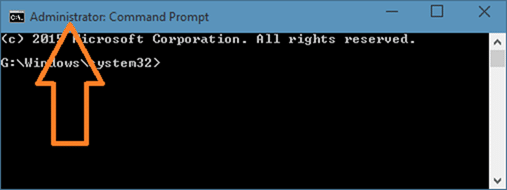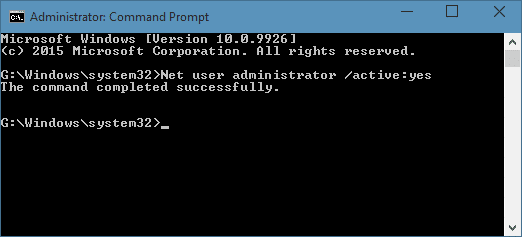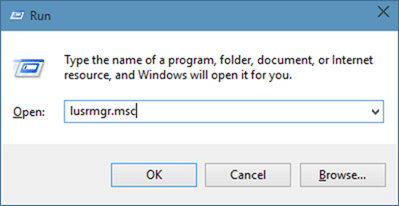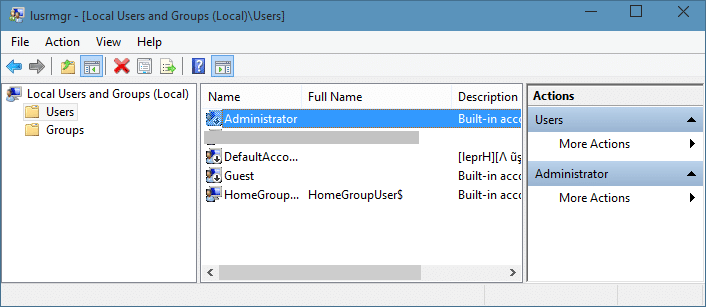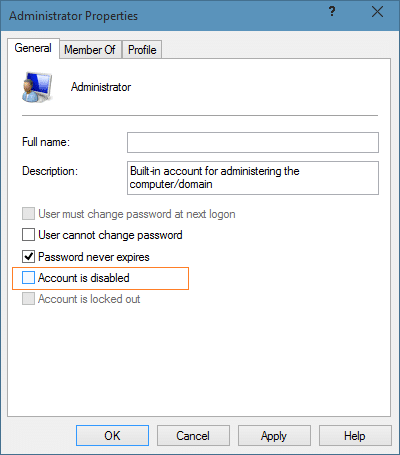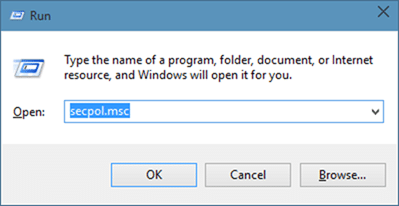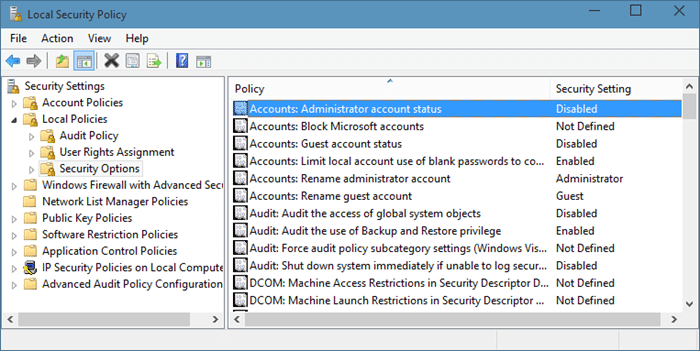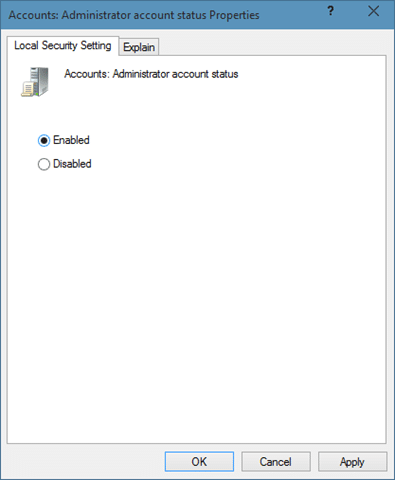Как вы знаете, ближе к концу Установка или настройка Windows 10 программа установки Windows предложит вам создать учетную запись пользователя. Хотя Windows присваивает этой учетной записи статус администратора, Windows 10 во время установки автоматически создает другую учетную запись администратора с правами суперпользователя или администратора с повышенными правами, и эта учетная запись по умолчанию скрыта из соображений безопасности.
Встроенная учетная запись администратора обычно используется для устранения неполадок Windows. В отличие от стандартная учетная запись администратора , эта скрытая по умолчанию или встроенная учетная запись администратора по умолчанию запускает все программы и инструменты с правами администратора. Это означает, что раздражающее окно UAC не появится при попытке запустить программу от имени администратора. администратор. Это также означает, что все приложения, запускаемые из этой учетной записи, работают без каких-либо ограничений.
Существует три способа включить встроенную или скрытую учетную запись администратора в Windows 10. Вы можете включить их через командную строку, локальных пользователей и группы или локальную политику безопасности.
ВАЖНО: Поскольку скрытый администратор запускает приложения и инструменты без каких-либо ограничений, разумно включать и использовать учетную запись только в том случае, если вы знаете, как ею пользоваться. Кроме того, мы рекомендуем вам назначить пароль для учетной записи сразу после ее включения.
Метод 1 из 3
Включить встроенную учетную запись администратора в Windows 10
Шаг 1. Откройте командную строку с повышенными правами (командная строка с правами администратора). Чтобы открыть командную строку от имени администратора, вам нужно ввести CMD в поле «Начать поиск», а затем одновременно нажать Ctrl + Shift + Enter. клавиши. Обязательно нажмите все три клавиши одновременно.
Когда вы увидите приглашение UAC, нажмите кнопку Да.
Кроме того, вы можете ввести CMD в поле поиска «Пуск»/панель задач, щелкнуть правой кнопкой мыши запись «Командная строка» и выбрать «Запуск от имени администратора». Нажмите кнопку «Да», когда увидите окно UAC, чтобы открыть командную строку с повышенными правами.
При запуске командной строки с повышенными правами на панели инструментов командной строки появится слово «Администратор» (см. рисунок ниже).
Шаг 2. В командной строке с повышенными правами введите следующую команду и нажмите клавишу Enter.
Администратор сетевых пользователей /активный:да
Шаг 3. Закройте командную строку. Вот и все!
Теперь доступ к новой встроенной учетной записи администратора можно получить, щелкнув изображение своей учетной записи в меню «Пуск», а затем щелкнув учетную запись «Администратор». Этот скрытый администратор теперь также будет отображаться на экране входа в Windows 10.
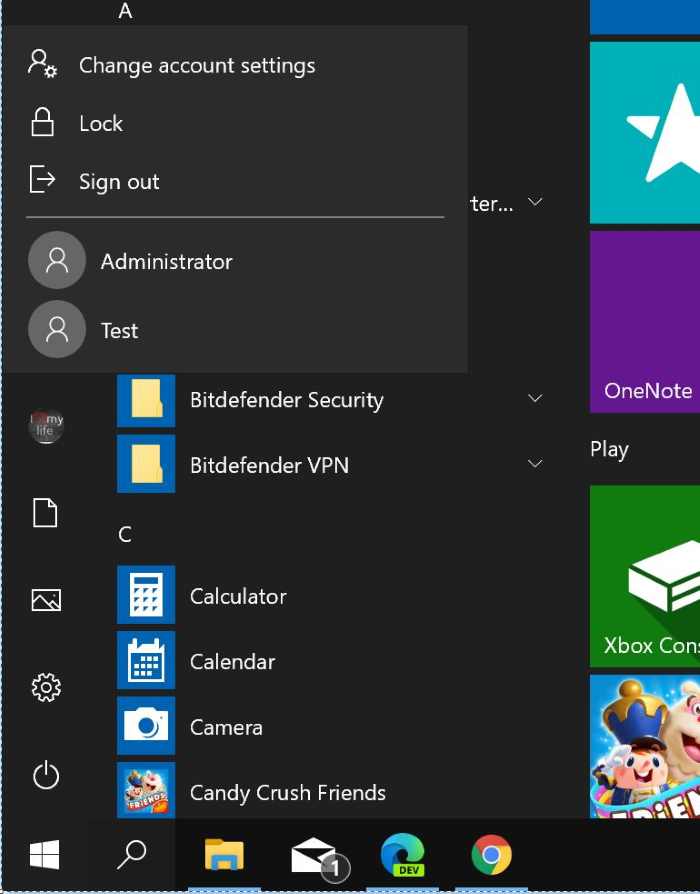
Совет. Чтобы отключить встроенную учетную запись администратора, введите Net useradmin /active:no в командной строке с повышенными правами.
Метод 2 из 3
Включить скрытую учетную запись администратора
Шаг 1. Откройте окно команды «Выполнить», одновременно нажав клавиши Windows + R.
Совет. Вы можете закрепить команду «Выполнить» в меню «Пуск», следуя инструкциям по закреплению меню «Выполнить» в меню «Пуск» в руководстве по Windows 10.
Шаг 2. В поле «Выполнить» введите lusrmgr.msc и нажмите клавишу Enter, чтобы открыть окно «Локальные пользователи и группы».
Шаг 3. Здесь на левой панели нажмите папку Пользователи, чтобы увидеть различные имена учетных записей на средней панели.
Шаг 4. Теперь дважды щелкните запись Администратор на средней панели, чтобы открыть диалоговое окно ее свойств.
Шаг 5. На вкладке Общие снимите флажок Учетная запись отключена, а затем нажмите Применить. кнопка Strong>, чтобы включить встроенную учетную запись администратора. Вот и все!
Закройте окно «Локальные пользователи и группы». Включенная учетная запись администратора должна быть видна на экране входа в систему. Кроме того, вы можете быстро переключиться на учетную запись администратора или войти в нее, щелкнув изображение учетной записи пользователя в меню «Пуск», а затем нажав «Администратор».
Метод 3 из 3
Включить скрытую учетную запись администратора
В этом методе мы собираемся включить скрытую учетную запись администратора с помощью локальной политики безопасности, и эта функция (локальная политика безопасности) может быть доступна не во всех выпусках Windows 10.
Шаг 1. Откройте командное окно Выполнить. Для этого, как вы, вероятно, знаете, вам нужно одновременно нажать клавиши Windows + R.
Кроме того, вы можете ввести «Выполнить» в поле «Начать поиск», а затем нажать клавишу «Ввод», чтобы открыть окно команды «Выполнить».
Шаг 2. В поле «Выполнить» введите secpol.msc и нажмите кнопку ОК, чтобы открыть Локальную политику безопасности.
Шаг 3. На левой панели окна Локальная политика безопасности нажмите Локальные политики, а затем нажмите Настройки безопасности..
Шаг 4. Справа найдите запись политики с именем Учетные записи: статус учетной записи администратора, а затем дважды щелкните ее, чтобы открыть ее свойства..
Шаг 5. На вкладке «Локальные настройки безопасности» в открывшихся свойствах выберите параметр Включено, а затем нажмите кнопку Применить. чтобы включить скрытую учетную запись администратора.
Вот и все! Удачи.
Наше руководство по как удалить учетную запись администратора в Windows 10 также может вас заинтересовать.